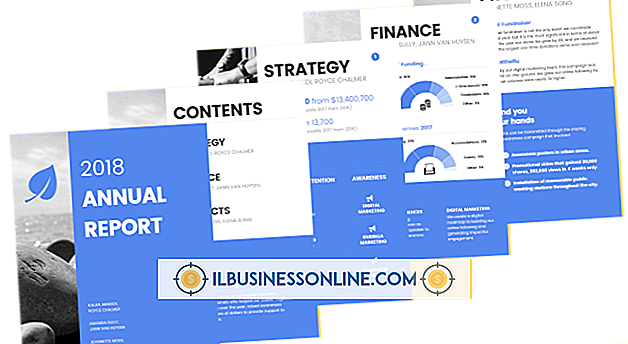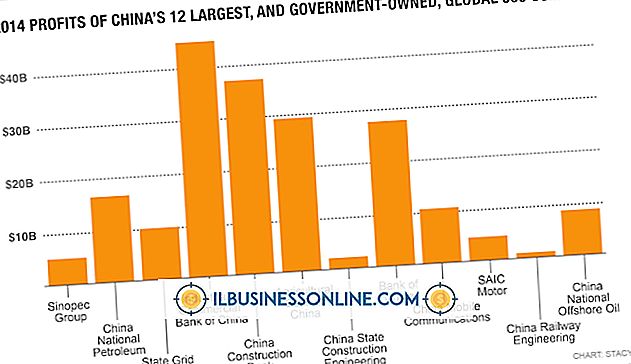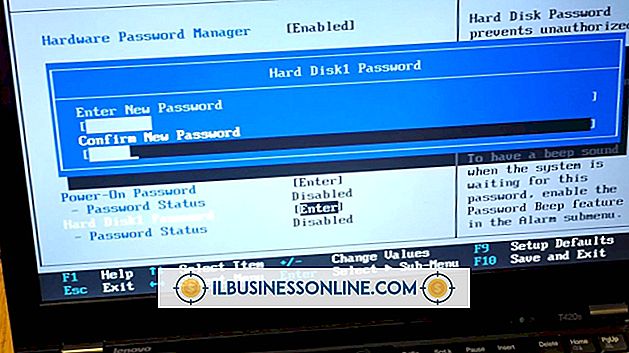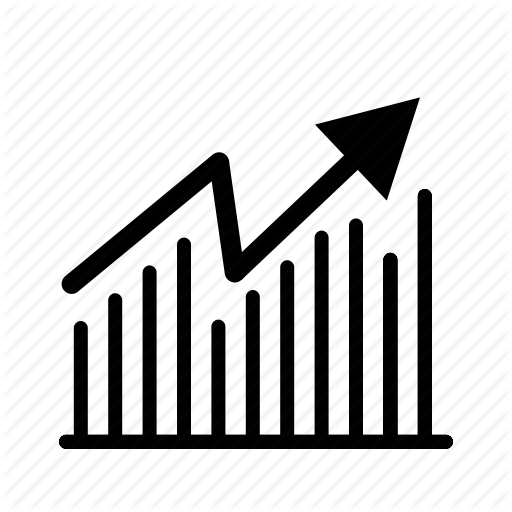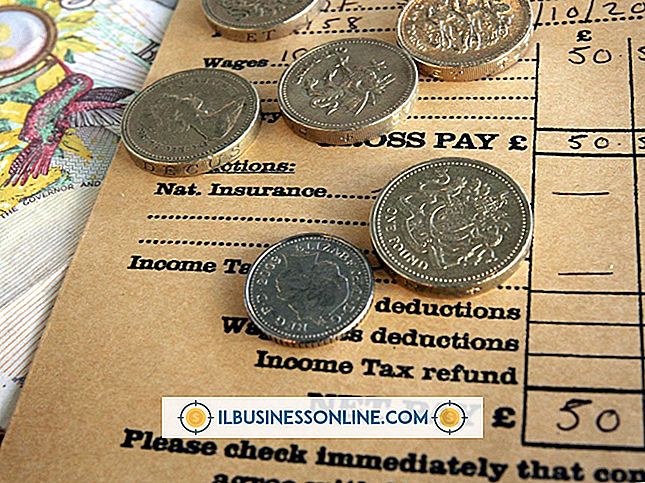Cách sử dụng Google Moderator
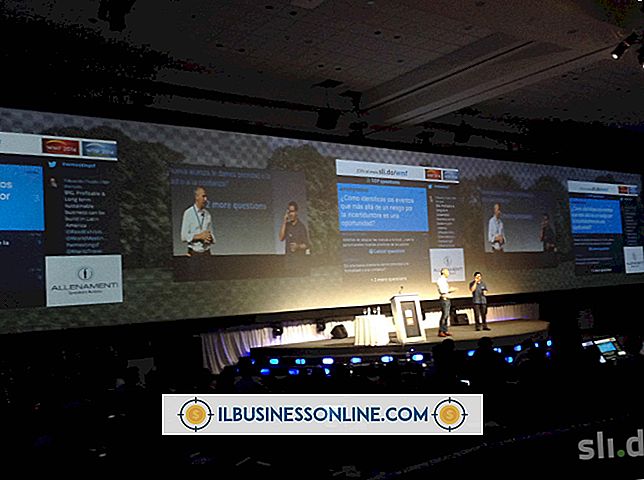
Google Moderator cung cấp cho bạn khả năng thu hút các ý tưởng và câu hỏi từ mọi người qua Internet. Chỉ cần thiết lập Sê-ri (tên gọi khác của chủ đề) và thu thập phản hồi có giá trị khi mọi người phản hồi. Chẳng hạn, nếu bạn muốn biết mọi người cảm thấy thế nào về việc thay đổi tên được đề xuất của công ty bạn, hãy tạo một loạt Thay đổi tên được đề xuất của J., đăng nó trên Google Moderator và cho mọi người biết bạn cảm thấy thế nào về nó. Dịch vụ này miễn phí và bạn có thể thiết lập một loạt mới trong vài phút.
1.
Điều hướng đến trang Web Google Moderator và đăng nhập vào Tài khoản Google của bạn. (xem Tài nguyên). Bạn sẽ cần một tài khoản Google để sử dụng Google Moderator. Nếu bạn không có tài khoản Google, hãy nhấp vào "Đăng ký", tạo một tài khoản và quay lại trang Web Google Moderator.
2.
Nhập tên bạn muốn sử dụng trong hộp văn bản "Biệt hiệu" và vị trí trong hộp văn bản "Vị trí". Những người xem (trang) sẽ thấy tên và vị trí khi họ xem loạt phim. Tên đó xác định bạn là máy chủ lưu trữ loạt.
3.
Nhấp vào "Lưu" và sau đó nhấp vào "Tạo sê-ri." Nhập tên cho Sê-ri của bạn trong hộp văn bản "Tiêu đề". Nhập một từ hoặc cụm từ mô tả thể hiện bản chất chủ đề của bạn. Ví dụ: nếu bạn muốn nhập liệu, đề xuất và bỏ phiếu về chuyến dã ngoại của công ty sắp tới, bạn có thể nhập "Công ty dã ngoại" vào hộp văn bản "Tiêu đề". Điều đó trở thành tên của Series.
4.
Nhấp vào "Nâng cao" để xem trang có chứa các tùy chọn thiết lập nâng cao. Nhập mô tả Sê-ri vào hộp văn bản "Mô tả" và nhấp vào biểu tượng "Hiển thị sê-ri". Nhấp vào "Công khai trên web" nếu bạn muốn bất kỳ ai xem loạt ảnh của mình hoặc nhấp vào "Bất kỳ ai có liên kết." Nếu bạn nhấp vào tùy chọn đó, mọi người sẽ cần liên kết đến Sê-ri của bạn để xem.
5.
Xem lại các hộp kiểm bổ sung và menu thả xuống trên trang - những điều này cho phép bạn tinh chỉnh loạt bài của mình và xác định cách thức hoạt động của nó. Ví dụ: bạn có thể đặt dấu kiểm bên cạnh "Cho phép mọi người gửi câu trả lời cho câu hỏi" để cung cấp cho họ khả năng đó.
6.
Nhấp vào "Tạo sê-ri" sau khi thực hiện cập nhật của bạn. Google Moderator tạo chuỗi của bạn và hiển thị nó trên một trang mới. Sao chép URL xuất hiện trên thanh địa chỉ của trình duyệt của bạn. Cho người khác biết nơi tìm chuỗi của bạn bằng cách gửi email cho họ URL hoặc đăng nó trên trang web của bạn. Khi họ điều hướng đến URL, họ sẽ xem Sê-ri, bỏ phiếu, đặt câu hỏi và đưa ra đề xuất.
Lời khuyên
- Phía bên trái của trang hiển thị số liệu thống kê cho thấy số phiếu và câu hỏi mà mọi người đã nhập. Nhấp vào "Phiếu bầu" hoặc "Câu hỏi" để xem danh sách phiếu bầu và câu hỏi mà mọi người đã gửi. Bạn cũng có thể di chuyển đến phần Câu hỏi và sắp xếp chúng theo Ngày, Tiết mục Phổ biến và "Điều gì hấp dẫn".
- Nhấp vào "Thêm chủ đề mới" nếu bạn muốn thêm chủ đề mới vào chuỗi của mình. Bảng Thêm chủ đề mới mở ra và cho phép bạn nhập tiêu đề và mô tả cho chủ đề mới của mình. Nhấp vào "Lưu" sau khi nhập thông tin đó để tạo chủ đề mới. Tên của nó sẽ xuất hiện trong bảng Chọn chủ đề ở bên trái trang Google Moderator của bạn.
- Hiểu sự khác biệt giữa một Series và một chủ đề. Sê-ri là một sự kiện hoặc chủ đề cấp cao, chẳng hạn như "Ý tưởng tiếp thị". Sau khi bạn tạo một Series, bạn có thể thêm một hoặc nhiều chủ đề cho nó. Làm điều đó có thể giúp ích khi bạn muốn chia Sê-ri thành các phần có thể quản lý được. Chẳng hạn, bạn có thể thêm một chủ đề có tên "Cách cải thiện doanh số" và một chủ đề khác có tên "Chúng ta có nên tăng dòng sản phẩm của mình không." Những người xem Sê-ri của bạn có thể chọn bất kỳ chủ đề nào của nó và gửi câu hỏi và ý tưởng.
- Nhấp vào liên kết "Xuất sê-ri dưới dạng CSV" trên trang Google Moderator của bạn để xuất sê-ri hiện tại sang tệp được phân cách bằng dấu phẩy. Sau khi làm điều đó, bạn có thể mở nó trong ứng dụng bảng tính hoặc tải nó trong cơ sở dữ liệu.